Basic Guide
Table Of Contents
- Isi
- Gambaran umum HP All-in-One
- Sekilas tentang HP All-in-One
- Fitur-fitur panel kontrol
- Menggunakan perangkat lunak HP Photosmart
- Mendapatkan informasi lebih lanjut
- Buka Help [Bantuan] layar
- Memuatkan sumber asli dan kertas
- Mencegah kemacetan kertas
- Membuat salinan
- Memindai gambar
- Mencetak foto 10 x 15 cm (4 x 6 inci)
- Mencetak dari perangkat lunak aplikasi
- Mengganti kartrij cetak
- Membersihkan HP All-in-One
- Pemecahan masalah dan dukungan
- Informasi teknis
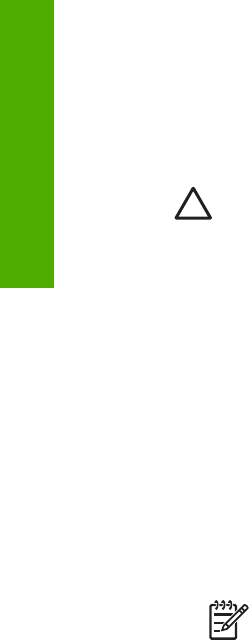
2
Pemecahan masalah dan
dukungan
Bab ini berisi informasi tentang cara memecahkan masalah pada HP All-in-One. Informasi tertentu
akan diberikan untuk masalah pemasangan dan konfigurasi, serta beberapa topik pengoperasian.
Untuk informasi lebih lanjut tentang cara memecahkan masalah, lihat Bantuan layar yang menyertai
perangkat lunak Anda.
Beberapa masalah muncul karena HP All-in-One telah terhubung ke komputer melalui kabel USB
sebelum perangkat lunak HP All-in-One diinstal pada komputer. Jika Anda telah menghubungkan
HP All-in-One ke komputer sebelum petunjuk pada layar instalasi perangkat lunak meminta Anda
untuk melakukannya, Anda harus mengikuti langkah-langkah berikut ini:
Mengatasi masalah umum pemasangan
1. Lepaskan kabel USB dari komputer.
2. Hapus instalasi perangkat lunak (jika Anda telah menginstalnya).
3. Aktifkan ulang komputer Anda.
4. Matikan HP All-in-One, tunggu satu menit, lalu hidupkan kembali.
5. Instal ulang perangkat lunak HP All-in-One.
Perhatian Jangan hubungkan kabel USB ke komputer sampai diminta oleh layar instalasi
perangkat lunak.
Untuk informasi tentang kontak dukungan, lihat bagian dalam sampul belakang panduan ini.
Menghapus instalasi dan menginstal ulang perangkat lunak
Jika instalasi Anda tidak sempurna, atau jika Anda menghubungkan kabel USB ke komputer
sebelum diminta oleh layar instalasi perangkat lunak, Anda mungkin perlu menghapus instalasi dan
menginstal ulang perangkat lunak. Jangan hanya menghapus file aplikasi HP All-in-One dari
komputer Anda. Pastikan untuk menghapusnya dengan benar menggunakan utilitas penghapus
instalasi yang tersedia saat Anda menginstal perangkat lunak yang menyertai HP All-in-One.
Untuk menghapus instalasi dari komputer Windows, kemudian menginstalnya kembali
1. Pada baris fungsi Windows, klik Start [Mulai], Settings [Pengaturan], Control Panel [Panel
Kontrol].
2. Klik ganda Add/Remove Programs [Tambah/Hapus Program].
3. Pilih HP All-in-One, lalu klik Change/Remove [Ubah/Hapus].
Ikuti petunjuk pada layar.
4. Lepas sambungan HP All-in-One dari komputer Anda.
5. Aktifkan ulang komputer Anda
Catatan Anda harus mencabut sambungan HP All-in-One sebelum menghidupkan
ulang komputer Anda. Jangan hubungkan HP All-in-One ke komputer Anda hingga
Anda telah menginstal ulang perangkat lunak.
6. Masukkan CD-ROM HP All-in-One ke drive CD-ROM komputer Anda, lalu mulailah program
Setup.
7. Ikuti petunjuk di layar dan yang terdapat dalam Panduan Pemasangan yang disertakan dalam
HP All-in-One.
Bila penginstalan perangkat lunak selesai, ikon HP Digital Imaging Monitor muncul di baris sistem
Windows.
Untuk memastikan perangkat lunak telah diinstal dengan benar, klik dua kali ikon HP Solution
Center [Pusat Solusi HP] pada desktop. Jika HP Solution Center [Pusat Solusi HP] menampilkan
ikon-ikon penting (Scan Picture [Pindai Gambar] dan Scan Document [Pindai Dokumen]), maka
perangkat lunak telah terinstal dengan benar.
18 HP Photosmart C4100 All-in-One series
Pemecahan masalah dan
dukungan










